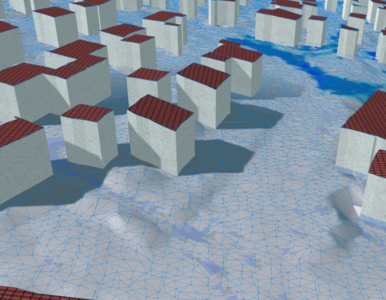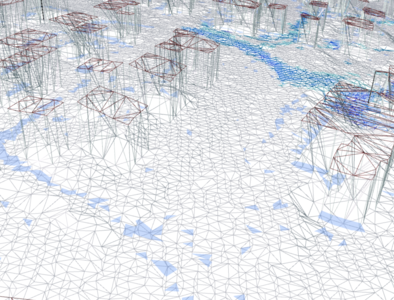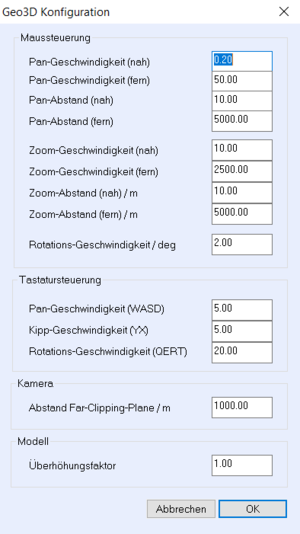Geo3D-Toolbox: Unterschied zwischen den Versionen
| Zeile 37: | Zeile 37: | ||
Mit dem Button erhalten die berechneten Wasserstände ein "Shading". Dies ermöglicht Ihnen eine "realistische Darstellung der Wasserstände mit besonderen Reflektionseffekte. | Mit dem Button erhalten die berechneten Wasserstände ein "Shading". Dies ermöglicht Ihnen eine "realistische Darstellung der Wasserstände mit besonderen Reflektionseffekte. | ||
| − | <gallery mode="packed"> | + | <gallery heights=200px mode="packed"> |
Image:Geo3D_img12.png|''Regenwasser | Image:Geo3D_img12.png|''Regenwasser | ||
Image:Geo3D_img13.png|''Ozean | Image:Geo3D_img13.png|''Ozean | ||
Version vom 18. Mai 2021, 17:01 Uhr
Inhaltsverzeichnis
Finden
Über diesen Button haben Sie die Möglichkeit wieder in den Mittelpunkt des Modell zu springen, falls Sie durch verschiedene Ansichtsanpassung die Orientierung verloren haben.
Norden
Über diesen Button haben Sie die Möglichkeit wieder in die Ansicht des Modell zu "norden", falls Sie durch verschiedene Ansichtsanpassung die Orientierung verloren haben.
Ansichtsmodus
Mit Ansichtsmodus kann zwischen verschiedenen Ansichten für das Geländemodell gewählt werden - um die Übersichtlichkeit der Modelldaten zu erhöhen.
- Material
- Material + Mesh
- Wireframe
Kamera Modus
Ansicht 3D -> 2D
Übernimmt die eingestellte 3D Ansicht in die 2D Ansicht. Hierfür wird der Ausgangspunkt und der Maßstab der Kamera genommen und in das Bearbeitungsfenster von ++SYSTEMS übergeben.
Hintergrundansicht 2D -> 3D
Gebäude Dachdarstellung
Watershading
Mit dem Button erhalten die berechneten Wasserstände ein "Shading". Dies ermöglicht Ihnen eine "realistische Darstellung der Wasserstände mit besonderen Reflektionseffekte.
Konfiguration
| Konfigurationselement | Standardwert | Beschreibung |
|---|---|---|
| Pan-Geschwindigkeit | 0.20 | Steuert die Geschwindigkeit für das Panen mit der Maus bei geringen Maßstäben (Panen über Rechte Maustaste) |
| Pan-Geschwindigkeit | 50 | Steuert die Geschwindigkeit für das Panen mit der Maus bei höheren Maßstäben (Panen über Rechte Maustaste). |
| Pan-Abstand (nah) | 10 | Definiert die Bereiche für welchen Maßstab (nah = 1:10) die jeweilige Pan-Geschwindigkeit verwendet wird. Zwischen beiden Werten wird die Geschwindigkeit interpoliert. |
| Pan-Abstand (fern) | 5000 | Definiert die Bereiche für welchen Maßstab (fern = 1:5000) die jeweilige Pan-Geschwindigkeit verwendet wird. Zwischen beiden Werten wird die Geschwindigkeit interpoliert. |
| Zoom-Geschwindigkeit(nah) | 10 | Steuert die Geschwindigkeit für das Zoomen mit der Maus bei geringen Maßstäben (Mausrad). |
| Zoom-Geschwindigkeit (fern) | 2500 | Steuert die Geschwindigkeit für das Zoomen mit der Maus bei höheren Maßstäben (Mausrad). |
| Zoom-Abstand (nah) | 10 | Definiert die Bereiche für welchen Maßstab (nah = 1:10) die jeweilige Zoom-Geschwindigkeit verwendet wird. Zwischen beiden Werten wird die Geschwindigkeit interpoliert. |
| Zoom-Abstand (fern) | 5000 | Definiert die Bereiche für welchen Maßstab (fern = 1:5000) die jeweilige Zoom-Geschwindigkeit verwendet wird. Zwischen beiden Werten wird die Geschwindigkeit interpoliert. |
| Rotationsgeschwindigkeit | 2 | Mit dem eingestellten Wert steuern Sie die Geschwindigkeit für die Rotation der Kamera. |
| Pan-Geschwindikeit (WASD) | 5 | Steuert die Geschwindigkeit für die Pan-Geschwindigkeit mit der Tastatur. |
| Kipp-Geschwindikeit (YX) | 5 | Mit dem eingestellten Wert steuern Sie die Geschwindigkeit für die vertikale Kamera Neigung mit der Tastatur Y und X. |
| Rotations-Geschwindigkeit (QERT) | 20 | Mit dem eingestellten Wert steuern Sie die Geschwindigkeit für die Rotation der Kamera um einen errechneten Schnittpunkt mit dem Modell. Dieser Schnittpunkt ist abhängig von der Lage der Kamera und Blickrichtung mit dem Modell. |
| Abstand Far-Clipping-Plane | 1000 | Mit dem eingestellten Wert steuern Sie die Ansichtsweite (Horizont) für das Modell. Bei größeren Modellen kann aus Performancegründen oder Übersichtsgründen die Sichtweite eingeschränkt werden. |